Kako urediti obstoječo e-poštno predlogo v Outlooku?
Običajno je v Outlooku enostavno uporabiti e-poštno predlogo, toda ali veste, kako urediti to obstoječo predlogo? Ta članek bo predstavil rešitev za urejanje obstoječe e-poštne predloge v programu Outlook.
Uredite obstoječo e-poštno predlogo z zamenjavo v Outlooku
Uredite obstoječo e-poštno predlogo z zamenjavo v Outlooku
Sledite spodnjim korakom za urejanje obstoječe e-poštne predloge v programu Outlook.
1. Kliknite Domov > Novi Izdelki > Več elementov > Izberite obrazec da odprete pogovorno okno Izberite obrazec.

2. V pogovornem oknu Izberite obrazec prosim (1) izberite Uporabniške predloge v datotečnem sistemu Iz Poglej v spustni seznam, (2) kliknite, da označite določeno predlogo e-pošte, in nato (3) Kliknite Odprto . Oglejte si posnetek zaslona:

3. Zdaj se na podlagi podane predloge e-pošte ustvari novo e-poštno sporočilo. Po potrebi ga uredite in kliknite file > Shrani kot.
4. Prosimo, v pogovornem oknu Shrani kot (1) vnesite popolnoma isto ime kot obstoječa predloga v Ime datoteke škatla, (2) izberite Oblika predloge Iz Shrani kot vrsto spustni seznam in končno (3) kliknite Shrani . Oglejte si posnetek zaslona:

5. Zdaj se odpre pogovorno okno Potrditev shranjevanja kot. Kliknite Da gumb za naprej.
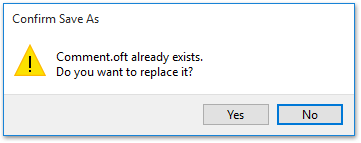
Do zdaj ste že uredili obstoječo e-poštno predlogo.
Skupinsko odgovorite na več e-poštnih sporočil z vnaprej nastavljenimi predlogami v programu Outlook
Običajno lahko v Outlooku odgovorimo na posamezna e-poštna sporočila. Vendar s Kutools za Outlook Odgovor v velikem obsegu funkcija, lahko enostavno odgovorite na več izbranih e-poštnih sporočil z odgovornimi predlogami samo z več kliki!
Opomba: Po izbiri e-poštnih sporočil lahko izberete obstoječo predlogo za odgovor v Odgovor v velikem obsegu spustni seznam za neposreden odgovor!

Povezani članki
Spremenite privzeto e-poštno predlogo v Outlooku
Pridobite lokacijo datotek v predlogah Outlooka (.oft datoteke)
Najboljša pisarniška orodja za produktivnost
Kutools za Outlook - Več kot 100 zmogljivih funkcij za nadgradnjo vašega Outlooka
🤖 AI poštni pomočnik: Takojšnja profesionalna e-poštna sporočila z umetno inteligenco – z enim klikom do genialnih odgovorov, popoln ton, večjezično znanje. Preoblikujte pošiljanje e-pošte brez napora! ...
📧 Avtomatizacija e-pošte: Odsoten (na voljo za POP in IMAP) / Načrtujte pošiljanje e-pošte / Samodejna CC/BCC po pravilih pri pošiljanju e-pošte / Samodejno naprej (napredna pravila) / Samodejno dodaj pozdrav / E-poštna sporočila več prejemnikov samodejno razdeli na posamezna sporočila ...
📨 Email upravljanje: Enostaven priklic e-pošte / Blokiraj prevarantska e-poštna sporočila glede na teme in druge / Izbriši podvojena e-poštna sporočila / napredno iskanje / Združite mape ...
📁 Priloge Pro: Shrani paket / Batch Detach / Paketno stiskanje / Samodejno shranite / Samodejno loči / Samodejno stiskanje ...
🌟 Vmesnik Magic: 😊Več lepih in kul emojijev / Povečajte Outlookovo produktivnost s pogledi z zavihki / Minimizirajte Outlook, namesto da bi ga zaprli ...
???? Čudeži z enim klikom: Odgovori vsem z dohodnimi prilogami / E-poštna sporočila proti lažnemu predstavljanju / 🕘Pokaži pošiljateljev časovni pas ...
👩🏼🤝👩🏻 Stiki in koledar: Paketno dodajanje stikov iz izbranih e-poštnih sporočil / Razdelite skupino stikov na posamezne skupine / Odstranite opomnike za rojstni dan ...
Over 100 Lastnosti Čakajte na svoje raziskovanje! Kliknite tukaj, če želite odkriti več.

